Administrare structura organizatorica la nivelul Unitatilor Administrative¶
Descriere detaliata proces¶
Pas 1. Decizie¶
Coordonatorul resurse umane - elaboreaza decizia de creare a structurilor din Organigrama
Pas 2. Creare Posturi Organigrama¶
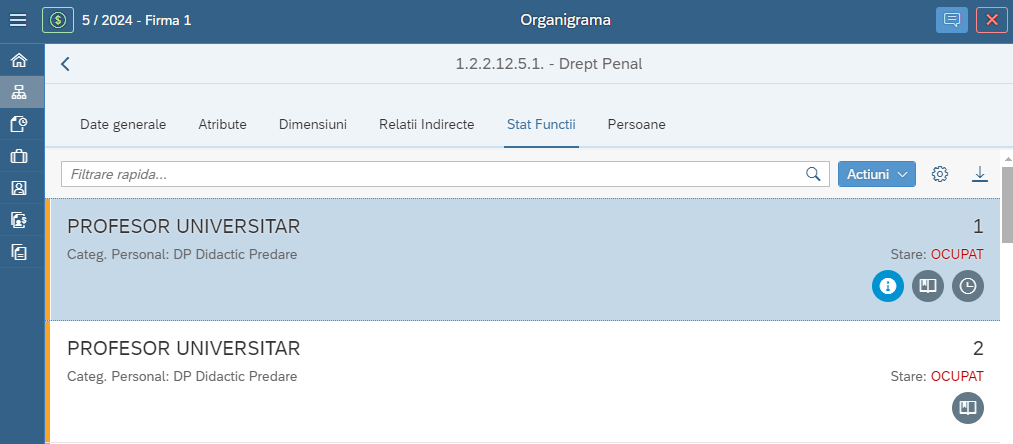
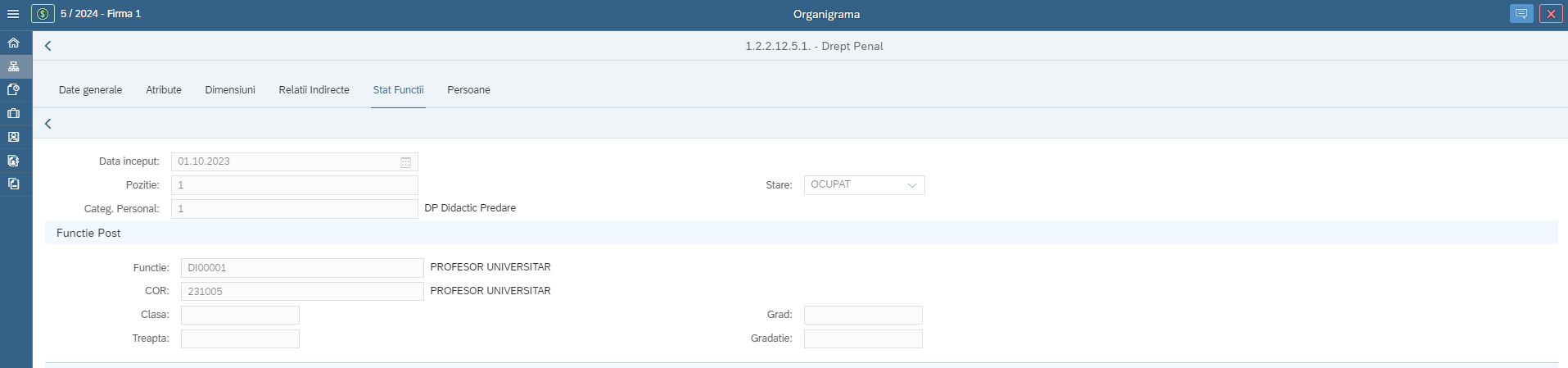
Se selecteaza luna de salarii

Se acceseaza Human Resources & Payroll -> Administrare Personal
Se selecteaza Organigrama
 sau meniu2
sau meniu2  ,
, 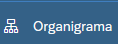
Se cauta structura unde se adauga posturile si se apasa butonul Stat Functii
Vizualizare Detaliere Inregistrare: se apasa butonul  de pe inregistrare
de pe inregistrare
Revenire in ecranul principal: se apasa butonul 
Butoane utilizate: 
Adaugare posturi:¶
Se selecteaza dupa Cod sau Denumire structura, Structura unde se vor adauga posturile.
Se utilizeaza butonul + Adauga
Completare campuri:
Data inceput: se apeleaza
 sau se scriu valori in formatul solicitat.
sau se scriu valori in formatul solicitat.Pozitie, Norma, Numar posturi, Nr Ore, Din care bugetate: se completeaza valorile.
Functia executie/conducere: se utilizeaza butonul
 ; valorile sunt aduse din Dictionarul de functii.
; valorile sunt aduse din Dictionarul de functii.COR: se selecteaza din lista de valori introdusa pe functie in Dictionarul de functii.
Clasa, Treapta, Studii, Grad, Gradatie: se utilizeaza butonul
 ; valorile sunt aduse din Liste rezervate (Grade Profesionale, Gradatii Functii, Studii, Treapta de Salarizare, Clase Salarii)
; valorile sunt aduse din Liste rezervate (Grade Profesionale, Gradatii Functii, Studii, Treapta de Salarizare, Clase Salarii)Stare: selectie din lista cu valori prestabilite: OCUPAT, VACANT, OC. PER DET
Pentru Salvare sau Renuntare se apasa unul din butoanele: 
In cazul Copierii  se modifica doar campurile necorespunzatoare.
se modifica doar campurile necorespunzatoare.
Pentru Modificare se utilizeaza  ;Pentru Stergere
;Pentru Stergere  (in cazul in care inregistrarile nu au fost utilizate).
(in cazul in care inregistrarile nu au fost utilizate).
Import Export Stat Functii Organigrama
Export: Se utilizeaza pentru verificare, inserare, corectie date.
Import: Se utilizeaza pentru inserare, corectie date.
Se selecteaza luna de salarii

Se acceseaza Human Resources & Payroll -> Administrare Personal
Se selecteaza Organigrama
 sau meniu2
sau meniu2  ,
, 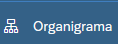
Se selecteaza dupa Cod sau Denumire structura unde se vor adauga posturile
Se selecteaza STAT FUNCTII
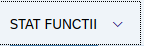
Se apasa butonul Import/Export
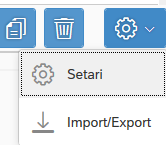
Se utilizeaza Export, in vederea realizarii fisierului model de incarcat.
Atenționare
Fisierul xls se obtine utilizand acelasi buton (functia Export) de pe o alta structura unde exista posturi, daca pe structura respectiva nu este definit niciun post.
Se apasa butonul Exporta coloanele selectate in formatul ales

Se salveaza fisierul si se actualizeaza datele in vederea incarcarii cu datele noii structuri.
Se apasa butonul Import
Se alege fisierul de incarcat (structura nou) si se apasa butonul Incarca

Etapa 2

Se bifeaza campul Header
Etapa 3

Atenționare
Se utilizeaza daca in fisierul pe care l-am incarcat se doreste modificarea informatiilor la toate inregistrarile.
Exemplu: Daca se doreste ca datele de pe o coloana sa fie acelasi la toate inregistrarile.
Etapa 4
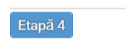
Inserare: Importa date.
Actualizare: Corecteaza date.
Inserare sau Modificare: Importa date si/sau modifica date existente.
Atenționare
Daca inregistrarile nu exista se efectueaza inserare. Daca exista, se apasa butonul de Actualizare.
Inserarea se efectueaza cu bifa Fara erori 
Se apasa butonul Inserare 
Daca operatiunea nu s-a efectuat. Apare mesaj de eroare, erorile fiind scrise in fisierul de erori.
Dupa corectarea erorilor se reia procesul de Import.
Pentru iesire se apasa butonul Inchide 
Atenționare
Se verifica datele importate prin Export (descris mai sus).
Pas 3. Informare¶
Specialistul Administrare Personal din Unitatea Administrativa informeaza Coordonatorul Resurse Umane despre crearea Structurilor si Posturilor
Pas 4. Decizie¶
Coordonatorul resurse umane verifica si decide daca posturile sunt elaborate corect 1. Daca sunt introduse corect se va executa pasul 5. 3. Daca sunt neconcordante la elaborarea posturilor se va executa pasul 2.
Pas 5. Populare Stat Functii¶
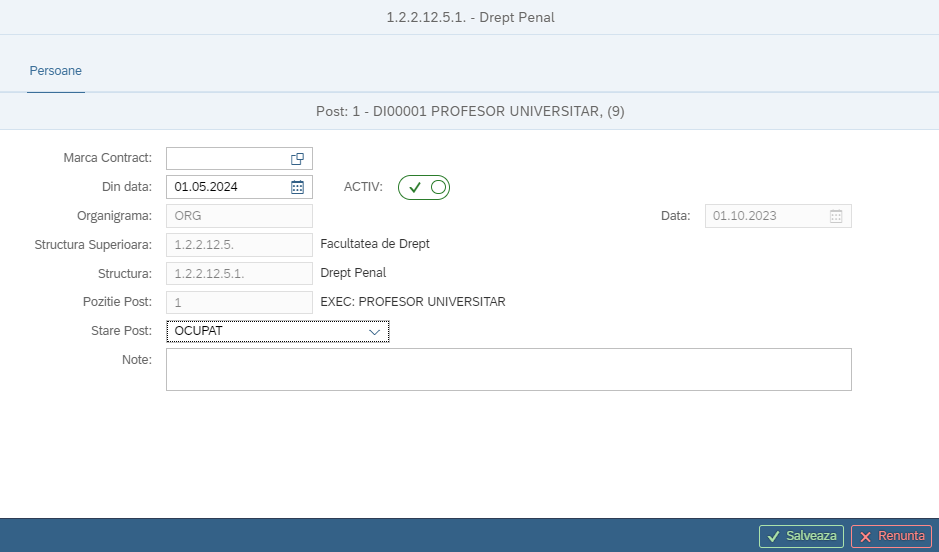
Se selecteaza luna de salarii

Se acceseaza Human Resources & Payroll -> Administrare Personal
Se selecteaza Organigrama
 sau meniu2
sau meniu2  ,
, 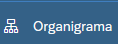
Se selecteaza dupa Cod sau Denumire structura unde se va asocia persoana pe post.
Utilizatorul se va pozitiona pe Stat Functii
Se selecteaza postul unde se va adauga persoana.
Se va accesa Persoane:
Butoane utilizate: 
Pentru Asociere persoana se utilizeaza butonul + Adauga
Completare campuri:
Marca Contract: se utilizeaza butonul

Din Data: se apeleaza
 sau se scriu valori in formatul solicitat.
sau se scriu valori in formatul solicitat.Organigrama, Structura superioara, Structura, Pozitie post: Se completeaza automat cu caracteristicile postului selectat anterior.
Pentru Salvare sau Renuntare se apasa unul din butoanele:
Pentru Modificare se utilizeaza  ;Pentru Stergere
;Pentru Stergere 
In cazul Copierii  se modifica doar campurile necorespunzatoare.
se modifica doar campurile necorespunzatoare.
Adaugare Norma Didactica:
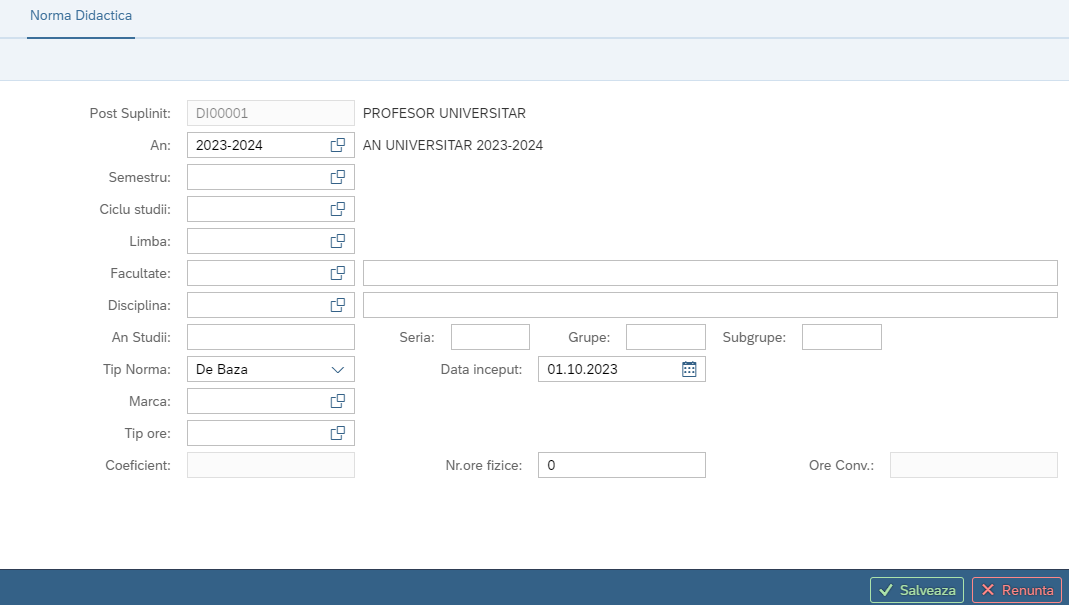
Se selecteaza postul pe care dorim sa adaugam norma didactica
Se apasa butonul

Butoane utilizate: 
Pentru Asociere persoana se utilizeaza butonul + Adauga
Completare campuri:
An: Se selecteaza anul universitar folosind
 sau se introduce manual codul.
sau se introduce manual codul.Semestru: Se selecteaza semestrul din cadrul anului universitar completat mai sus folosind
 sau se introduce manual codul.
sau se introduce manual codul.Ciclu studii: Se selecteaza ciclul de studii folosind
 sau se introduce manual codul.
sau se introduce manual codul.Limba: Se selecteaza limba in care se desfasoara studiile folosind
 sau se introduce manual codul.
sau se introduce manual codul.Facultate: Se selecteaza facultatea din nomenclator folosind
 sau se introduce manual denumirea daca facultarea nu se afla in nomenclator.
sau se introduce manual denumirea daca facultarea nu se afla in nomenclator.An Studii: Se introduce anul de studii
Seria: Se introduce seria
Grupe: Se introduce numarul de grupe
Subgrupe: Se introduce numarul de subgrupe
Tip Norma: Se selecteaza din lista Norma de Baza, Plata cu Ora, Cumul Functii
Data inceput: Se completeaza data intrarii in vigoare a informatiilor sau se selecteaza din calendar
Marca: Se completeaza marca folosind
 sau se introduce manual.
sau se introduce manual.Tip ore: Se selecteaza tipul de ore folosind sau se introduce manual.
Coeficient: Se completeaza in functie de tipul de ore
Nr.ore fizice: Se completeaza numarul de ore fizice
Ore Conv.: Se completeaza automat in functie de coeficient si numarul de ore fizice
Pentru Salvare sau Renuntare se apasa unul din butoanele:
In cazul Copierii  se modifica doar campurile necorespunzatoare.
se modifica doar campurile necorespunzatoare.
Adaugare Detaliere Norma Didactica
Pentru Adaugare se utilizeaza butonul + Adauga
Completare campuri:
Grupe, Nr. Ore, Sala, Subgrupe, Grupa, Subgrupa: Se completeaza valorile.
De la, Pana la: se apeleaza
 sau se scriu valori in formatul solicitat.
sau se scriu valori in formatul solicitat.Tip: selectie din valori prestabilite (zilele saptamanii)
Pentru Salvare sau Renuntare se apasa unul din butoanele:
In cazul Copierii  se modifica doar campurile necorespunzatoare.
se modifica doar campurile necorespunzatoare.
Pentru Modificare se utilizeaza  ;Pentru Stergere
;Pentru Stergere  , (in cazul in care inregistrarile nu au fost utilizate).
, (in cazul in care inregistrarile nu au fost utilizate).
Atenționare
Pe fiecare din itemuri se pot efectua operatiunile de: Setari (exceptie Persoana) si Import/Export Pe itemul Persoane se poate obtine istoricul pentru posturile ocupate de aceasta.
Import Export Persoana Post/Norma Didactica
Se utilizeaza Export, in vederea realizarii fisierului model de incarcat sau pentru verificare date.
Se apasa butonul Exporta coloanele selectate in formatul ales

Se salveaza fisierul si se actualizeaza datele in vederea incarcarii, daca se doreste inserare/corectie date.
Se apasa butonul Import
Se alege fisierul de incarcat si se apasa butonul Incarca

Etapa 2

Se bifeaza campul Header
Etapa 3

Atenționare
Se utilizeaza daca in fisierul pe care l-am incarcat se doreste modificarea informatiilor la toate inregistrarile.
Exemplu: Daca se doreste ca datele de pe o coloana sa fie acelasi la toate inregistrarile.
Etapa 4
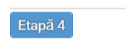
Inserare: Importa date.
Actualizare: Corecteaza date.
Inserare sau Modificare: Importa date si/sau modifica date existente.
Atenționare
Daca inregistrarile nu exista se efectueaza inserare. Daca exista, se apasa butonul de Actualizare.
Inserarea se efectueaza cu bifa Fara erori 
Se apasa butonul Inserare 
Daca operatiunea nu s-a efectuat. Apare mesaj de eroare, erorile fiind scrise in fisierul de erori.
Dupa corectarea erorilor se reia procesul de Import.
Pentru iesire se apasa butonul Inchide 
Atenționare
Se verifica datele importate prin Export (descris mai sus).
Pas 6. Informare¶
Specialistul Administrare Personal din Unitatea Administrativa informeaza Coordonatorul Resurse Umane despre asocierea angajatilor cu posturile pe care le ocupa.
Pas 7. Decizie¶
Coordonatorul resurse umane verifica si decide daca angajatii sunt asociati corect cu posturile
Daca asocierea este corecta se va executa pasul 8.
Daca sunt neconcordante la asociere se va executa pasul 5
Pas 8. Raport¶
Specialistul Administrare Personal din Unitatea Administrativa elaboreaza rapoartele necesare